Photoshop把選區虛線變成實線的方法教程
時間:2023-03-10 14:18:22作者:極光下載站人氣:1492
Adobe
photoshop是一款非常受歡迎的圖片后期處理軟件,在其中我們可以使用選框工具將需要的指定區域框選處理進行操作,比如我們可以將指定區域框選出來后填充其他顏色,或者進行復制粘貼,或者進行刪除等操作。如果我們希望在Adobe
Photoshop中將選區的虛線設置為實線效果,小伙伴們指定具體該如何進行操作嗎,其實操作方法是非常簡單的。我們只需要繪制處選區后,右鍵點擊一下并在子選項中點擊“描邊”,然后在打開的窗口中設置想要的實線顏色和寬度就可以了。接下來,小編就來和小伙伴們分享具體的操作步驟了,有需要或者是有興趣了解的小伙伴們快來和小編一起往下看看吧!
操作步驟
第一步:雙擊打開PS,在界面空白處雙擊并在打開的窗口中雙擊需要導入的圖片;
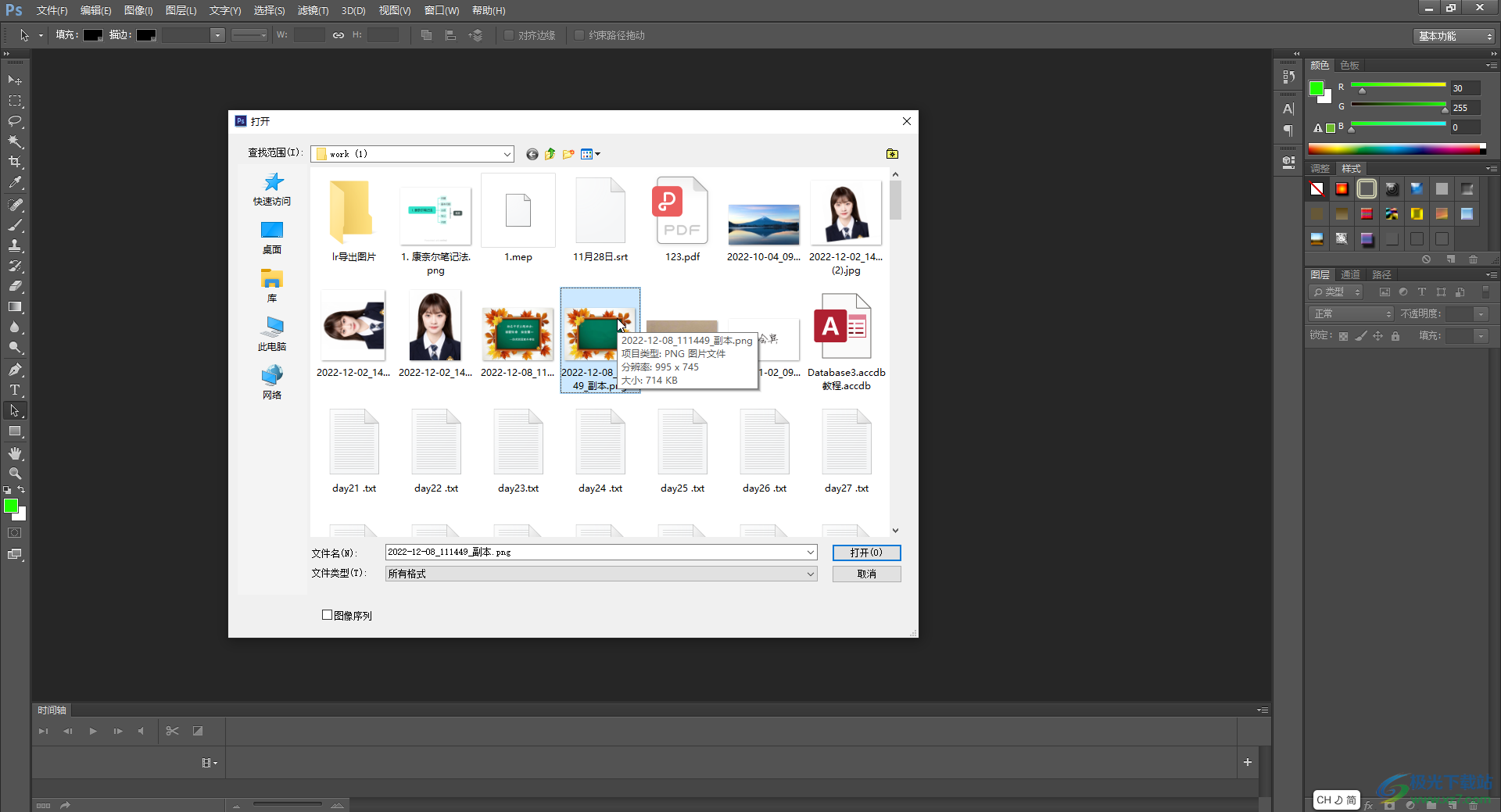
第二步:在界面左側長按各種圖標后在子選項中找到并點擊矩形選框工具或者橢圓選框工具;
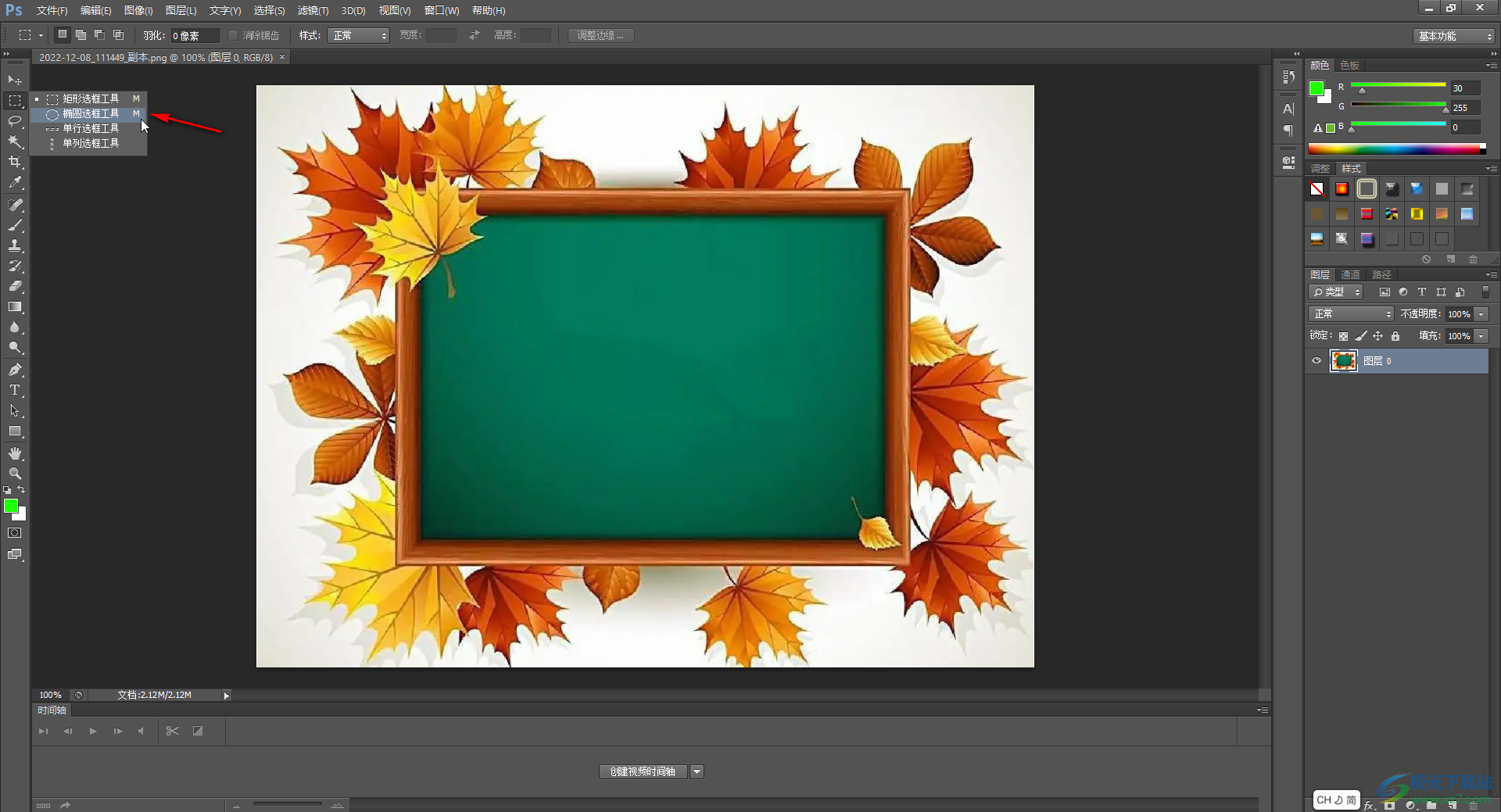
第三步:在界面中拖動鼠標左鍵可以繪制一個選框,按住shift鍵繪制可以得到一個正選框;
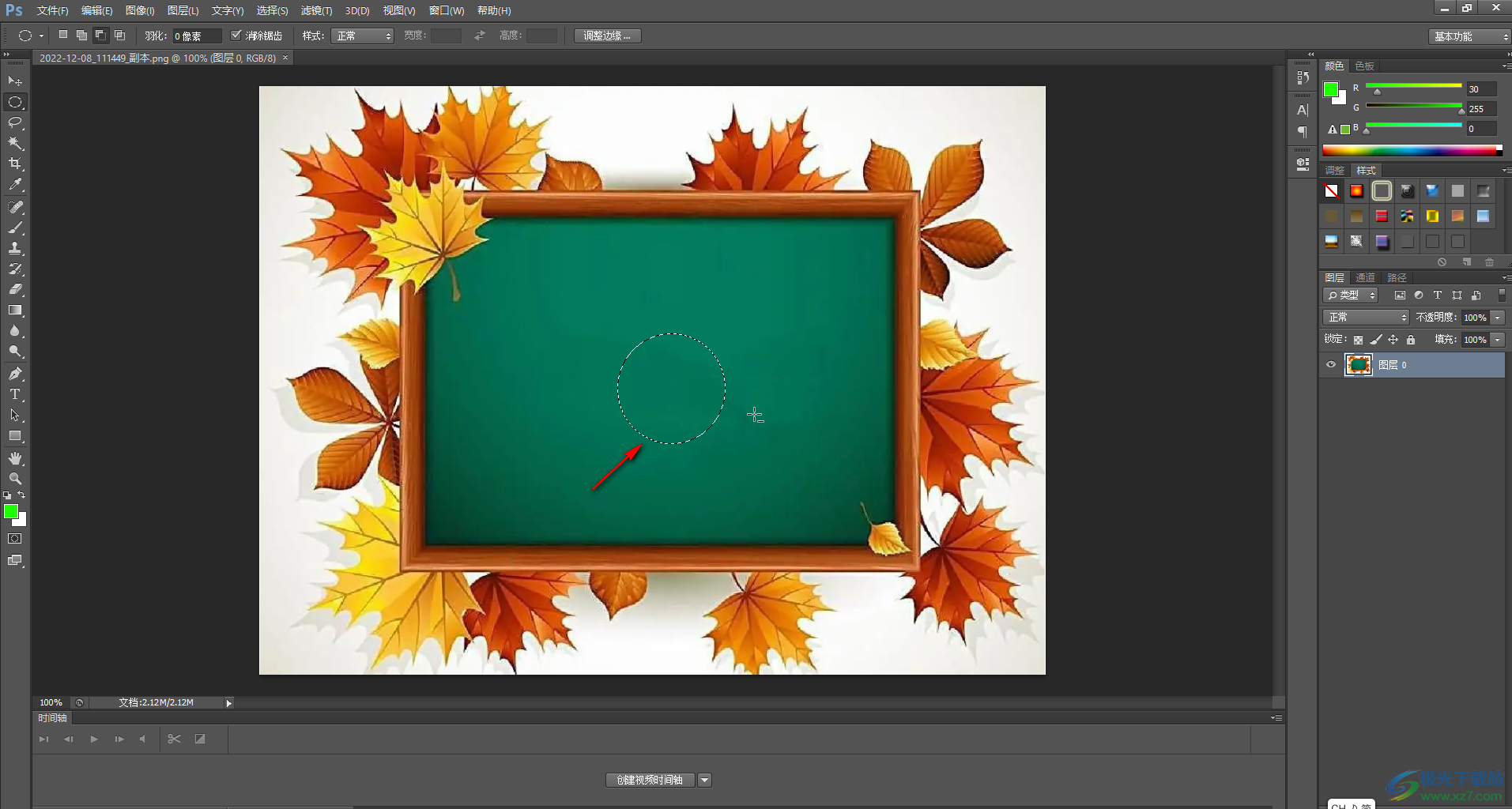
第四步:右鍵點擊一下選框并在子選項中點擊“描邊”;
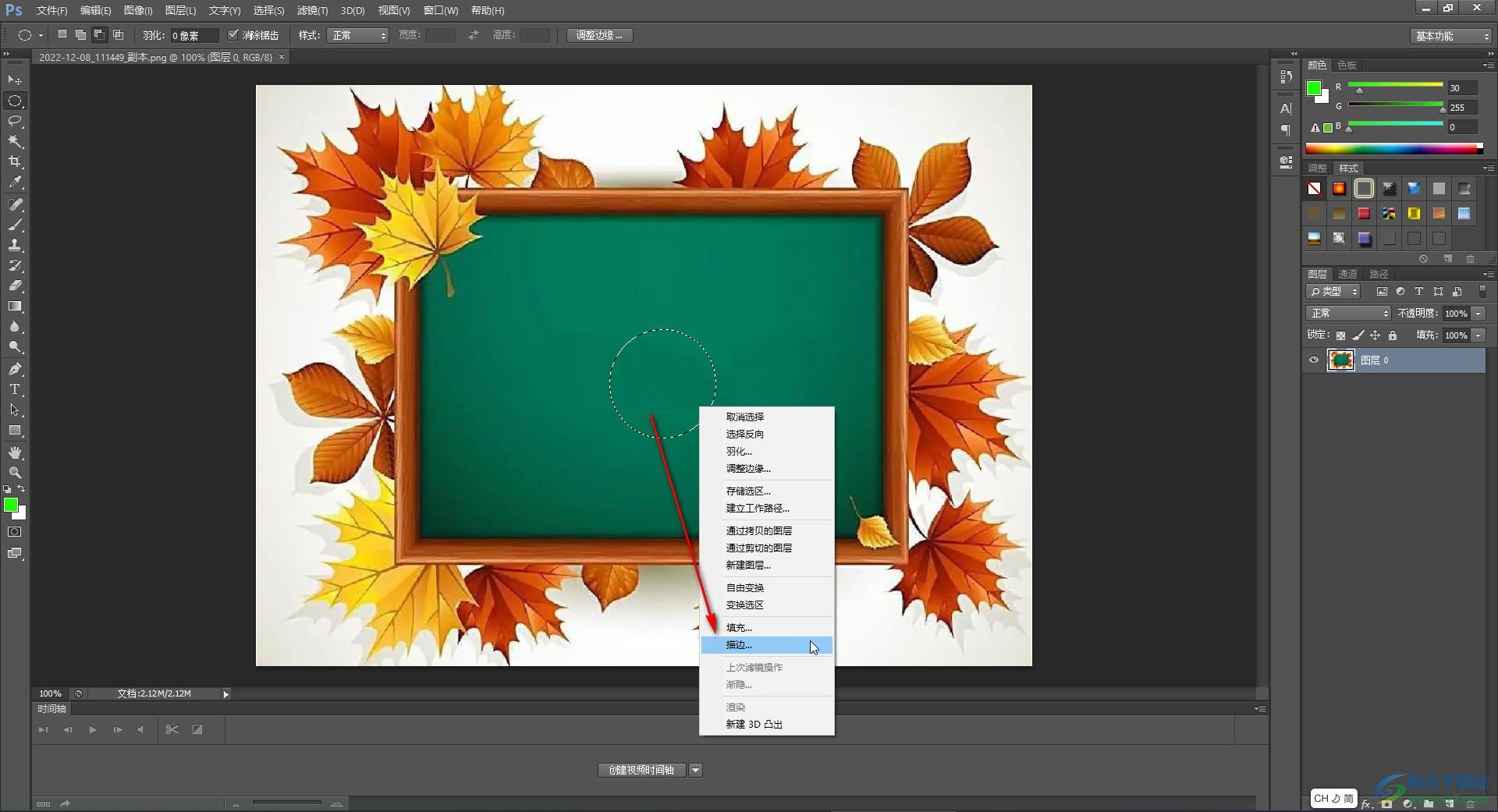
第五步:在打開的窗口中設置需要的實現寬度和顏色并進行確定;
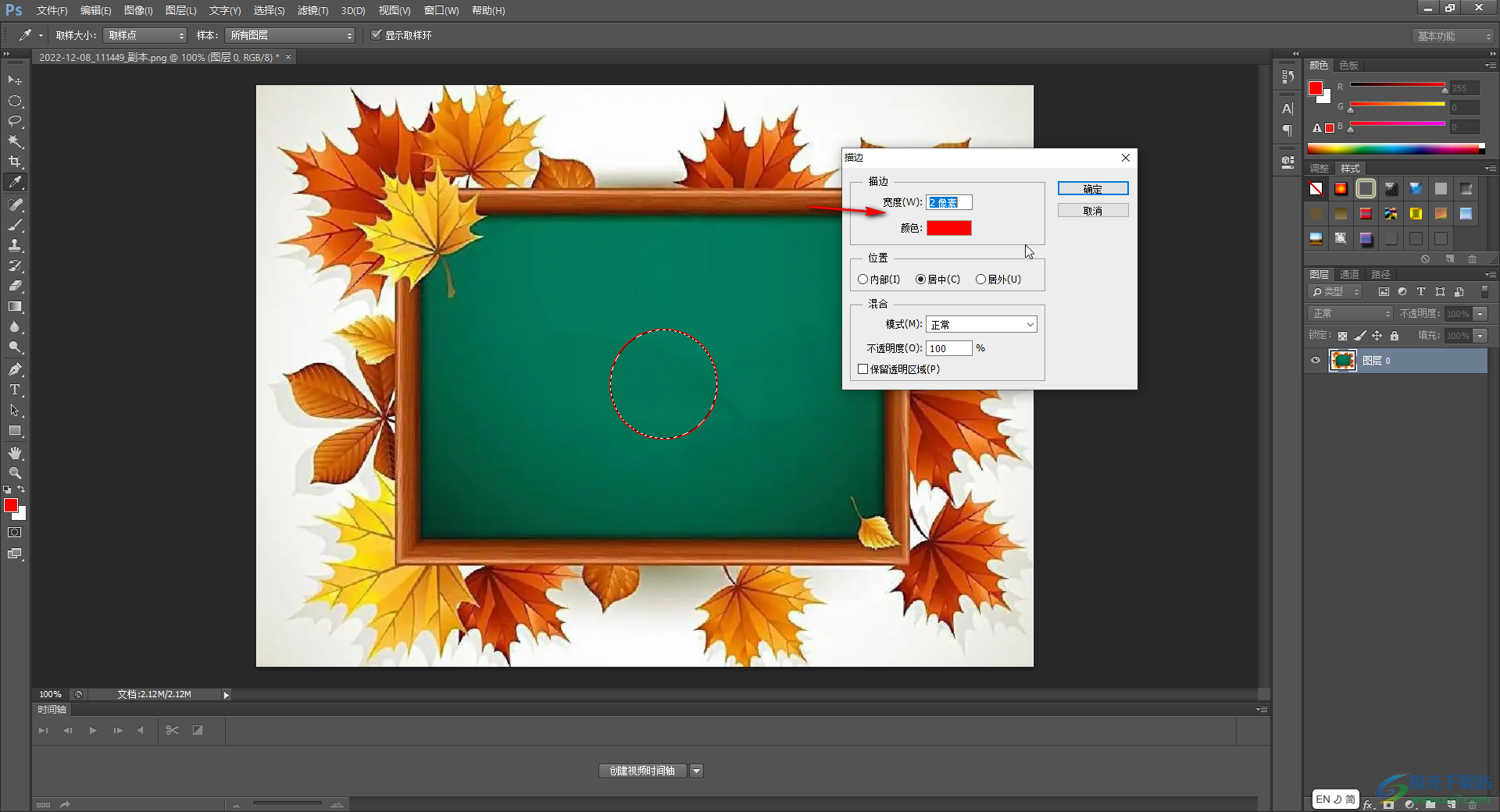
第六步:按Ctrl+D鍵取消虛線狀態,就可以看到成功將虛線變為實線了。
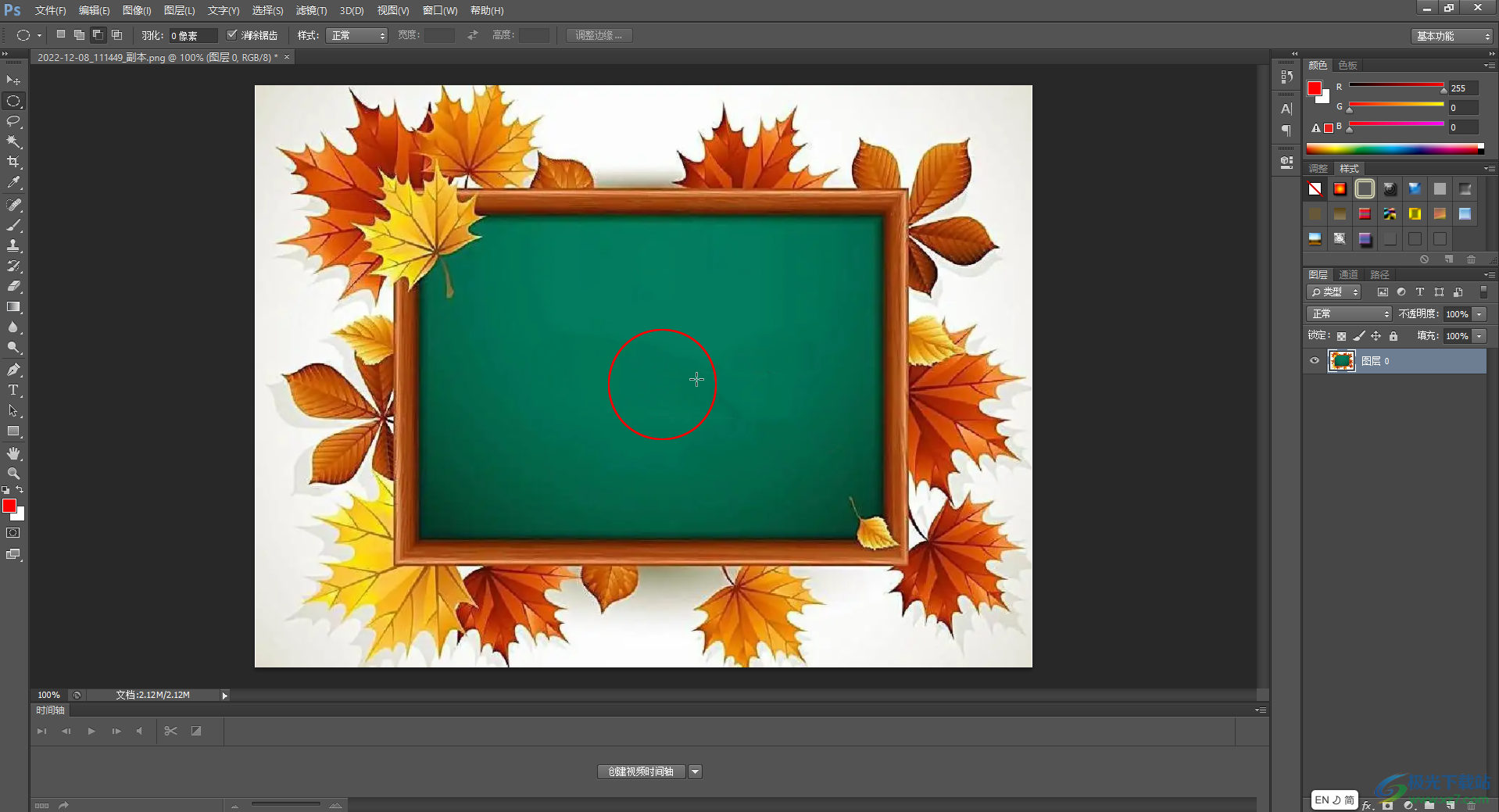
以上就是Adobe Photoshop中將選框虛線變為實線的方法教程的全部內容了。右鍵點擊選框后我們還可以點擊使用“填充”等功能。

大小:209.50 MB版本:32/64位 完整版環境:WinXP, Win7, Win10
- 進入下載
相關推薦
相關下載
熱門閱覽
- 1百度網盤分享密碼暴力破解方法,怎么破解百度網盤加密鏈接
- 2keyshot6破解安裝步驟-keyshot6破解安裝教程
- 3apktool手機版使用教程-apktool使用方法
- 4mac版steam怎么設置中文 steam mac版設置中文教程
- 5抖音推薦怎么設置頁面?抖音推薦界面重新設置教程
- 6電腦怎么開啟VT 如何開啟VT的詳細教程!
- 7掌上英雄聯盟怎么注銷賬號?掌上英雄聯盟怎么退出登錄
- 8rar文件怎么打開?如何打開rar格式文件
- 9掌上wegame怎么查別人戰績?掌上wegame怎么看別人英雄聯盟戰績
- 10qq郵箱格式怎么寫?qq郵箱格式是什么樣的以及注冊英文郵箱的方法
- 11怎么安裝會聲會影x7?會聲會影x7安裝教程
- 12Word文檔中輕松實現兩行對齊?word文檔兩行文字怎么對齊?
網友評論